A Kodi telepítése a Raspberry Pi 1, Pi 2, Pi 3 és Raspbian fájlokra – egyszerű lépések
A Kodi egy ingyenes, nyílt forráskódú szoftver, amely letölthető a Raspberry Pi készülékre, és ezzel filmeket, TV-műsorokat, élő sportokat, és mindazt, amit szíve vágya, megnézheti. 6 egyszerű lépéssel megtudhatja, hogyan kell telepíteni a Kodi-t a Raspberry Pi-re, és a Kodi azonnal futni fog. A Kodi telepítési folyamata más, mint a Raspberry Pi első generációja, míg a Kodi legjobb VPN telepítése a málna Pi-re egy kicsit trükkös módszer, amely a Zomboided tároló használatával történik..
A Raspberry Pi telepítéséhez a Kodi v17.6-hoz szükséges dolgok
Mielőtt elkezdené a Kodi telepítését a Raspberry Pi-en, hadd mondjak el neked mindazt, ami a Raspberry Pi telepítéséhez szüksége lesz. A Raspberry Pi beállításához a következő perifériákra van szükség:
1. Raspberry Pi eszköz
Nyilvánvaló, hogy maga a készülék nélkül nem léphet tovább. Feltétlenül vásároljon naprakész Raspberry Pi modellt, hogy ne kerüljön szembe a hardver vagy az operációs rendszer kompatibilitással kapcsolatos problémák..
Minél idősebbek lesznek a Raspberry Pi táblák, teljesítményük csökkenni kezd. Ezért javaslom a felhasználóknak, hogy optimalizálják a táblájukat, vagy vásárolják meg a legújabb Raspberry Pi modellt.
2. A Flirc Raspberry Pi eset
A Flirc Raspberry Pi eset nem feltétlenül szükséges, de jó dolog, ha túlzott figyelést tervez. Ennek az ajánlásnak az az oka, hogy a Flirc Raspberry Pi tokban beépített hűtőborda található, amely megakadályozza a tábla túlmelegedését.
Sok felhasználó beszámolt a túlmelegedés problémáiról, és ez általában azért fordul elő, mert amikor órákig streaming, a fórum teljesítménye teljes mértékben kihasználódik. A túlmelegedés sok hardver problémát okozhat, és valamikor rövidzárlatot okozhat.
A Flicr eset választásának másik oka az, hogy hűvös alumínium testének köszönhetően kiváló megjelenést biztosít az Ön táblájának. A táblát felülről lezárva tarthatja anélkül, hogy aggódna a túlmelegedéssel kapcsolatos problémák miatt, és a táblája is újszerű megjelenést kap.
3. Ethernet kábel
Nagy sebességű Ethernet-kábelre van szükség, nemcsak ahhoz, hogy a készüléket csatlakoztassa az internethez, hanem ahhoz is, hogy jó sávszélességet biztosítson a folyamatos streaminghez.
4. HDMI-kábel
A Raspberry Pi készülék csatlakoztatásához a TV-hez HDMI-kábelre van szüksége. A HDMI-kábel jobban működik, mint a képernyő-leadás, mivel nem nyújt késleltetett látványt.
5. MicroSD memóriakártya
A médiafájlok Raspberry Pi-en való tárolásához külső tárolóra van szükség. Sok felhasználó az USB-meghajtókat választja, amelyek nem elég gyorsak a médiafájlok behúzásához, és néha lelassítják a rendszert. A micro SD-kártya használata mindig jobb megoldás, mint egy USB-kártya.
A Raspberry Pi azonban nem támogat minden micro SD kártyát. Lehet, hogy egy micro SD-kártya a Raspberry Pi-vel együtt a csomagban; ellenőrizze a kártyát, mert ezek a kártyák sokszor rossz minőségűek.
Láthatja, hogy a Samsung és a Kingston kártyák jönnek a Raspberry Pi eszközökkel ellátott csomagokba, amelyek nem olyan hatékonyak. Jobb, ha SanDisk kártyákat használ, és ennek is legalább 16 GB-osnak kell lennie a zökkenőmentes működési élmény biztosítása érdekében.
6. Mikro USB hálózati adapter
A hálózati adaptert nem tartalmazza a csomag, ha Raspberry Pi kártyát vásárol, ezért külön kell megvásárolnia azokat. Ne felejtsen el vásárolni egy kiváló minőségű hálózati adaptert, amelyet a készülék támogat, mivel néha vannak olyan csomagok, amelyek néhány alacsony minőségű hálózati adaptert kínálnak a Raspberry Pi táblákkal együtt. Az ilyen táblák nem tartanak sokáig, és feszültségingadozás esetén károsíthatják a táblát.
Hogyan telepítsük a Kodi-t a Raspberry Pi 1-re 6 lépésben
- Nyissa meg böngészőjét, és keresse fel az OpenELEC webhelyet > Kattintson a Letöltések elemre > Görgessen le a Málnaépítés elemhez. A Raspberry Pi 1, 2, 3 és Zero külön építésre kerül. Válassza a Raspberry Pi első generációs összeállítását (lemezképfájl) > Töltse le a zip fájlt az eszközére.
- Miután a ZIP-fájlt letöltötte, bontsa ki a ZIP-fájlt a készüléken.
- Most át kell másolnunk a kibontott fájlt egy micro SD kártyára, és ehhez szükségünk van egy Rufus nevű szoftverre, amely indítható USB meghajtókat hoz létre. Töltse le a fájlt az itt bemutatott linkből.
- A letöltés után nyissa meg a Rufust > Megjelenik egy mező, amely információt igényel > Válassza ki az SD-kártyát az eszköz opcióból > Kattintson a dobozban található Lemezkép elemre.
- Keresse meg a kibontott fájlt, és válassza ki az adott fájlt > Nyomja meg a doboz Start gombját. A fájlt az SD kártyára írják.
- Most vegye ki az SD-kártyát, és helyezze vissza a Raspberry Pi eszközére. Amint a Raspberry Pi eszköz be van kapcsolva, automatikusan elindul a Kodi-ba. Élvezze a Kodi használatát a Málna Pi-n.
Hogyan telepítsük a Kodi-t a Raspberry Pi 2-re
A Kodi telepítése a Raspberry Pi 2-re, az első lépés kivételével az egész folyamat változatlan marad. Nyissa meg böngészőjét, és keresse fel az OpenELEC webhelyet > kettyenés a tetején található Letöltés lapon > Görgessen le to Raspberry Pi épít > Most válassza ki a Raspberry Pi 2 fájlt (lemezképfájl), és töltse le a zip fájlt a készülékére > Most Folytassa a 2. lépéssel a fent említett irányelvekből, a Raspberry Pi első generációjának leírása szerint.
A Kodi Krypton v17.6 telepítése a Raspberry Pi 3-ra
- Töltse le az OSMC Raspberry Pi Installer legújabb verzióját hivatalos webhelyükről, azaz: https://osmc.tv/download/.
- Csatlakoztassa az SD-kártyát a Kodi telepítéséhez és az OSMC Installer végrehajtásához.
- Válassza ki a kívánt nyelvet > Válassza a Raspberry Pi 2/3 elemet a nyelv doboz alatti legördülő listából.
- Most válassza ki a telepíteni kívánt verziót > Az optimális választás a legújabb verzió kiválasztása, mert ez jobban működik.
- Most válassza az SD-kártyát adathordozóként.
- Ha Ethernet kábelt használ, akkor válassza a Vezetékes kapcsolat lehetőséget, vagy ha Wi-Fi kapcsolatot használ, válassza a Vezeték nélküli lehetőséget.
- Győződjön meg arról, hogy a fent említett tárolási útvonal helyes.
- Jelölje be a licencszerződéssel kapcsolatos felelősségi nyilatkozatot, és a letöltés elindul.
- Amint a telepítés befejeződik, az OSMC telepítésre kerül az SD-kártyára.
- Miután az OSMC telepítve lett az SD-kártyára, használhatja ezt az SD-kártyát a Raspberry Pi készüléken.
- Csatlakoztassa az SD-kártyát a Raspberry eszközhöz, és csatlakoztassa az összes perifériát a megfelelő porthoz.
- A rendszer elindul, és a telepítés befejeződik.
Hogyan telepítsük a Kodi-t a Raspbian-ra 9 lépésben
A Raspbian egy ingyenes operációs szoftver a Raspberry Pi eszközhöz. Ez a Raspberry Pi vezető operációs rendszere, és a leggyakrabban használt az eszközhöz.
- Telepítse a Raspbian Jesse-t a Raspberry Pi webhelyre, és telepítse a Raspbian-ot.
- Lépjen a menübe > preferenciák > Kattintson a Raspberry Pi Configuration elemre.
- Kattintson a Fájlrendszer kibontása elemre.
- Most kattintson a Teljesítmény fülre. Ha van Raspberry Pi 1, akkor a 128 GPU memóriát kell választania, míg a Raspberry Pi 2 és 3 számára 256 GPU memóriát kell választania. IGEN a Reboot számára.
- Most telepítenünk kell a Kodi-t a Raspbian-ra. Ehhez ellenőriznie kell, hogy csatlakozik-e az internet Wi-Fi-hez vagy az Ethernet-hez.
- Kattintson a terminál ikonjára, amely a tetején található > Most pontosan másolja a „sudo apt-get update” pontot, és illessze be a terminálra > nyomd meg az Entert > A Kodi telepítése néhány percet vesz igénybe.
- A telepítés befejezése után pontosan másolja a „sudo apt-get install kodi” szót > nyomd meg az Entert.
- típus Y ha azt kéri, hogy folytassa a telepítést a terminálon > nyomd meg az Entert.
- Most menjen a Menübe > Hang és videó > Kodi Media Center > Jó vagy a Kodi használata, Élvezze!
Hogyan telepítsük a Raspberry Pi VPN-t a Kodi Krypton 17.6-os verziójára
A Raspberry Pi VPN telepítése nem csak egy séta a parkban kezdőknek, de részletesen megvitatjuk, hogyan lehet 8 lépésben telepíteni a Raspberry Pi VPN-t a Kodi Krypton 17-es verzióra. Mielőtt elkezdené a Raspberry Pi VPN telepítését a Kodi-n, létre kell hoznia egy Raspberry Pi VPN-fiókot bármelyik szolgáltatással, majd kövesse az alábbi lépéseket:
- A számítógépéhez be kell helyeznie egy USB flash meghajtót.
- Töltse le innen a Zomboided Repository-t.
- Helyezze át vagy másolja át a Zomboided Repository-t az USB flash meghajtóra.
- Húzza ki az USB-t a számítógépről, és dugja be a Raspberry Pi készülékre.
- Ugrás a Porgrams oldalra > Kiegészítői > Szerezz többet > Válasszon ellipsziseket „…” Válassza ki ismét az Ellipsziseket > Válassza az Install from Zip lehetőséget.
- Válassza az USB flash drive lehetőséget a listából > Válassza a repository.zomboided.plugins-1.0.0.zip fájlt > A tároló telepítése időt vesz igénybe.
- Lépjen újra a Kiegészítők oldalra > Kattintson a Telepítés a lerakatból elemre > Válassza a Zomboided Add-on Repository lehetőséget > Kattintson a VPN Manager for OpenVPN elemre > Kattintson a Telepítés elemre.
- Lépjen a Kodi kezdőképernyőre > Kiegészítői > Program-kiegészítők > VPN Manager az OpenVPN számára.
- Megjelenik egy doboz, ahol ki kell választania a kívánt Raspberry Pi VPN szolgáltatást > Helyezze be a felhasználónevet és a jelszót > Élvezd.
Ügyeljen arra, hogy ne iratkozzon fel, vagy gondolkodjon egy ingyenes VPN kipróbálásáról, mert nem megbízható és nem kompatibilis a Raspberry Pi-vel.
Hogyan telepítsük a Raspberry Pi VPN-t a Kodi Jarvis 16. verziójára
A Raspberry Pi VPN telepítésének folyamata a Kodi Jarvis 16-as verzióján változatlan marad, mint a Kodi Krypton 17-es verziója. Ha telepíteni kell a Raspberry Pi VPN-t, akkor kövesse a fent ismertetett lépéseket..
Raspberry Pi Kodi letöltése
Annak érdekében, hogy letölthető legyen a Kodi a Raspberry Pi készüléken, le kell töltenie az OpenELEC-et a megfelelő Raspberry Pi eszközhöz, másrészt további letöltést kell tennie a Rufus-ról..
- Itt található az OpenELEC az 1., 2. vagy 3. Raspberry Pi eszközhöz.
- Itt kaphat a Rufus szoftvert.
- Itt töltheti le a Raspbian operációs rendszert.
Egyéb követelmények
Mialatt a Kodi-t a Raspberry Pi-re telepíti, rendelkeznie kell egy adapterrel ellátott micro SD-kártyával is, így könnyen csatlakoztathatja azt a számítógépéhez. Tekintse meg ezt az útmutatót a Kodi telepítéséhez a Raspbian Jessie OS-hez.
Málna Pi Kodi alternatívák
Többféle Kodi xbox one alternatíva létezik, például:
- Kodi a Roku-n
- Kodi az Xbox One-on
- Kodi az iPad-en
- Kodi a Firestick-en
- Kodi a Windows rendszeren
- Kodi az Apple TV-n
- Kodi az Nvidia pajzson
A dolgok becsomagolása
A Kodi a végső választás a Raspberry Pi számára, ahol könnyedén megnézheti rengeteg médiatartalmat. Ebben az útmutatóban a 6 könnyű lépéssel telepítettük a Kodi telepítését a Raspberry Pi 1, 2 és 3-ra. A Kodi letöltésének a málna Pi 2-en és 3-án történő letöltésének lépései megegyeznek, de a Kodi letöltésének a Raspberry Pi első generációjának lépései kissé eltérnek. Tehát élvezze a Kodi-t a Raspberry Pi készüléken.





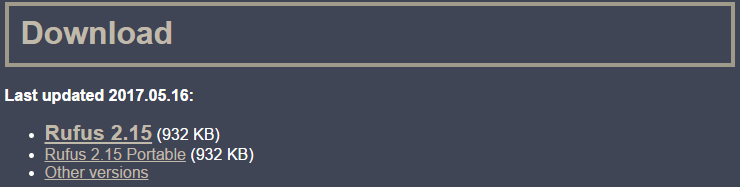
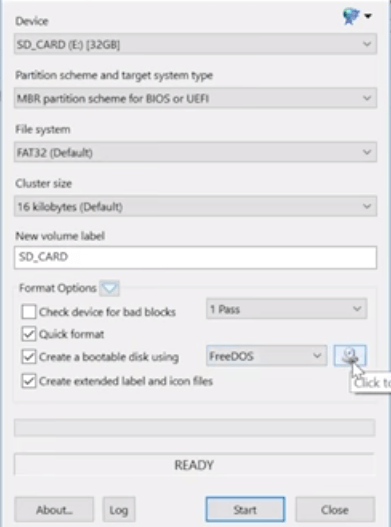
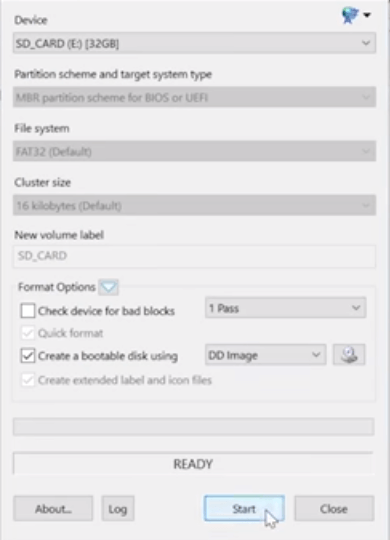

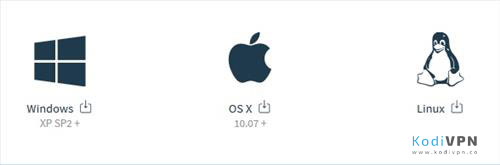
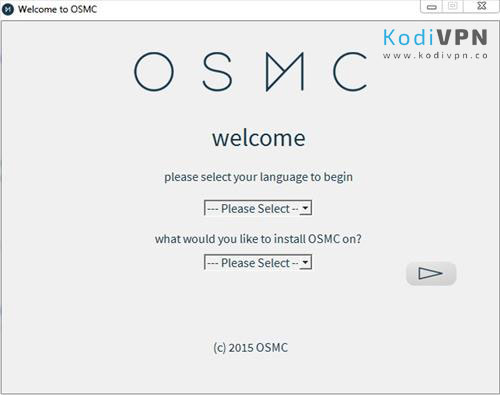
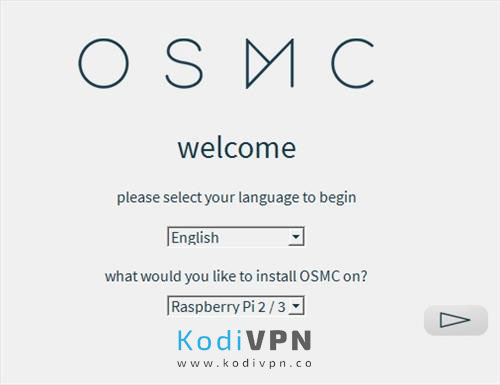
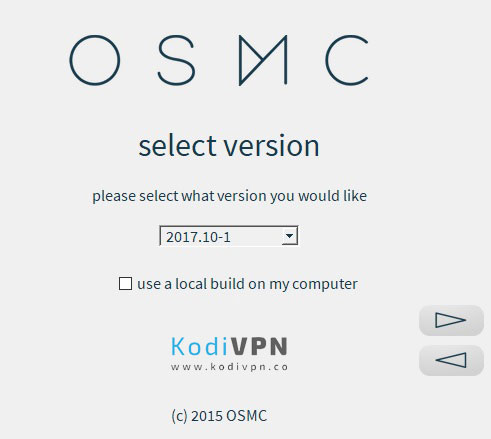
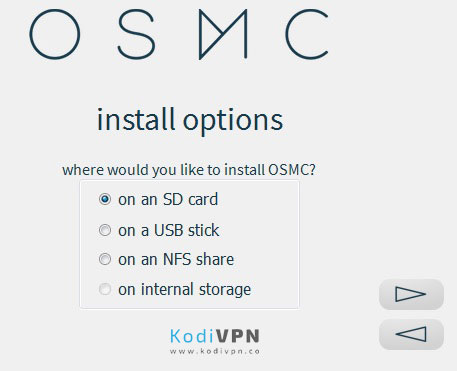
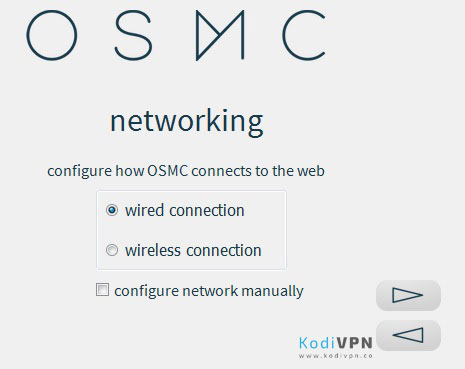
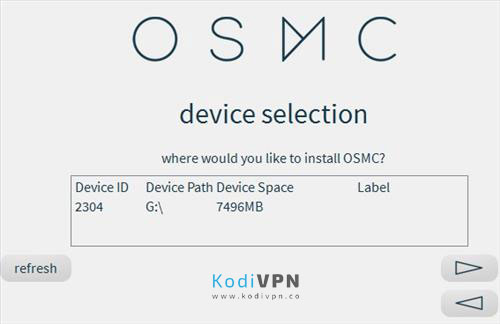
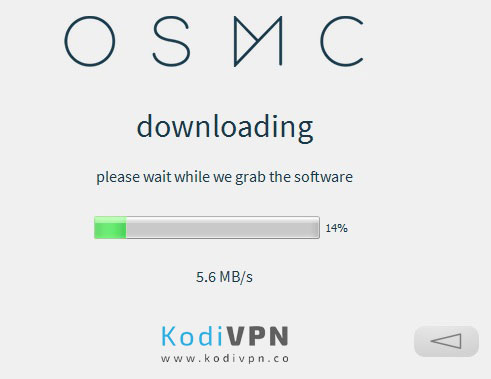
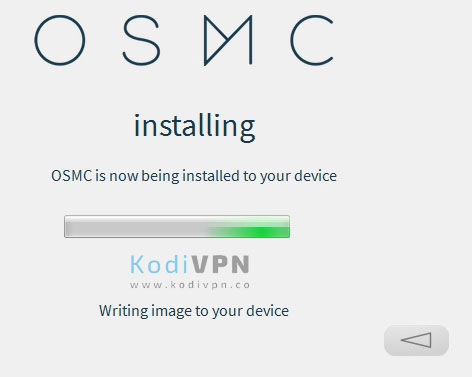
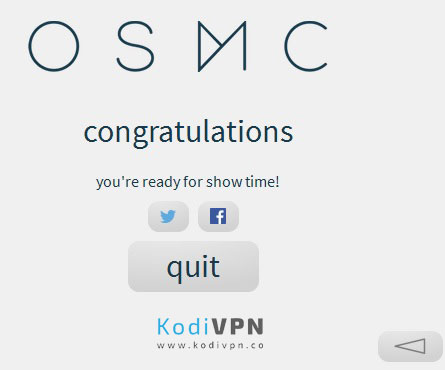
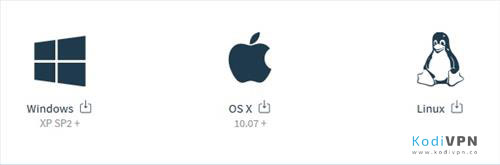
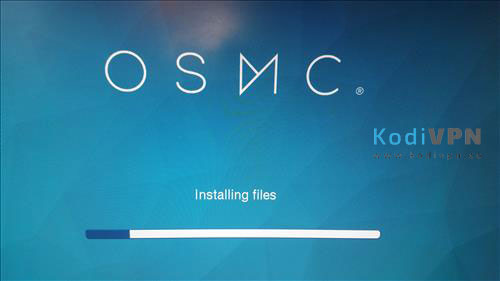

25.04.2023 @ 02:02
tyát vásárol, így külön meg kell vásárolnia. A mikro USB hálózati adapter a tábla táplálására szolgál, és biztosítja a megfelelő áramellátást a készülék számára.
Hogyan telepítsük a Kodi-t a Raspberry Pi-re 6 lépésben
1. Lépés: Töltse le a legújabb Raspbian operációs rendszert a Raspberry Pi-re.
2. Lépés: Töltse le a Kodi legújabb verzióját a hivatalos weboldalról.
3. Lépés: Nyissa meg a terminált a Raspberry Pi-n, és írja be a következő parancsot: sudo apt-get update && sudo apt-get upgrade
4. Lépés: Telepítse a Kodi-t a Raspberry Pi-re a következő parancsokkal: sudo apt-get install kodi
5. Lépés: Indítsa el a Kodi-t a Raspberry Pi-n a következő parancs segítségével: kodi
6. Lépés: Élvezze a Kodi-t a Raspberry Pi-n!
A Kodi telepítése a Raspberry Pi-re nem bonyolult folyamat, és a fenti lépések segítségével könnyen elvégezhető. A Kodi használata a Raspberry Pi-n lehetővé teszi a felhasználók számára, hogy élvezhessék a kedvenc filmjeiket, TV-műsoraikat és élő sporteseményeiket. A Kodi VPN telepítése a Raspberry Pi-re is lehetséges, és a Zomboided tároló használatával történik. A Raspberry Pi Kodi letöltése és telepítése után a felhasználók élvezhetik a Kodi által kínált számos funkciót és előnyt.